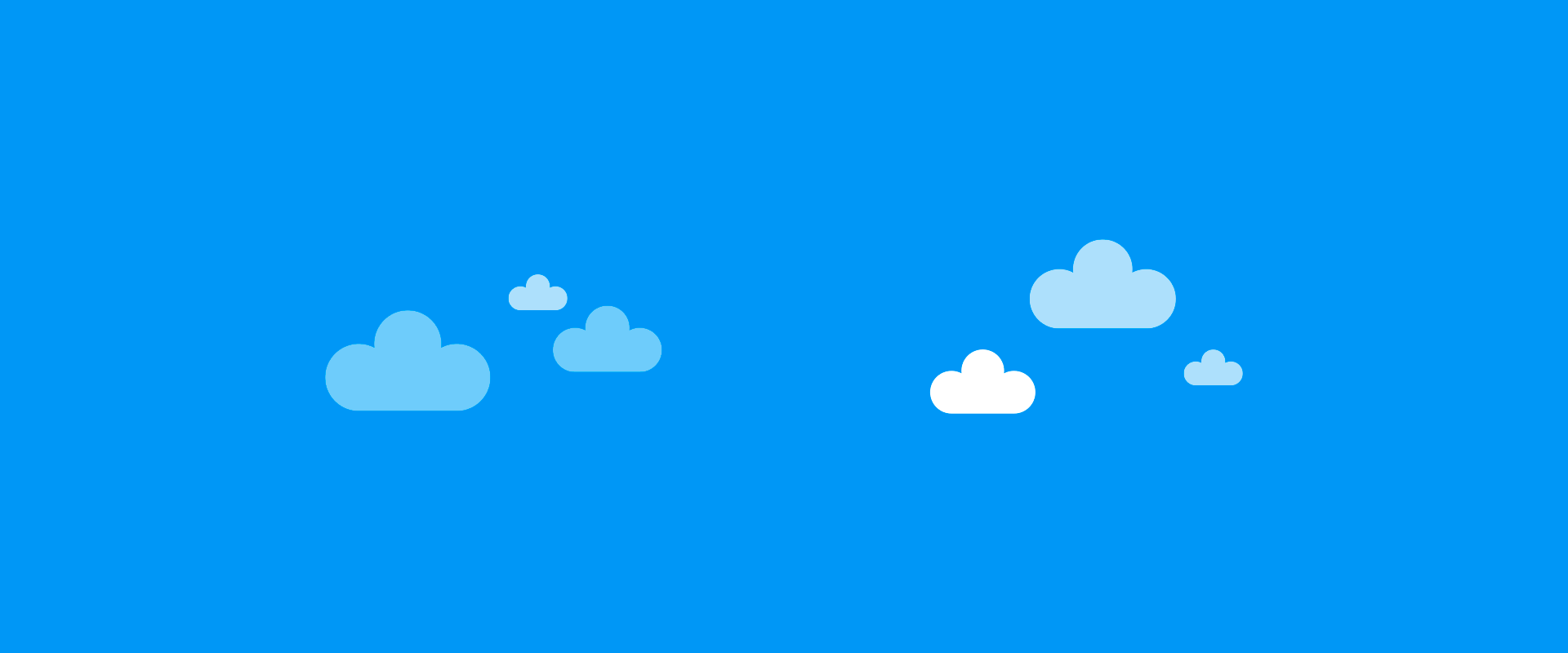Aujourd’hui, nous allons voir une fonctionnalité bien pratique offerte par AKS : la possibilité de debugger dans Visual Studio son application déployée dans un cluster Kubernetes dans Azure.
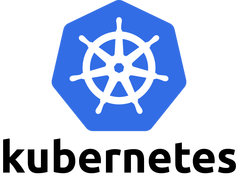
Créons rapidement un cluster AKS depuis le portail :
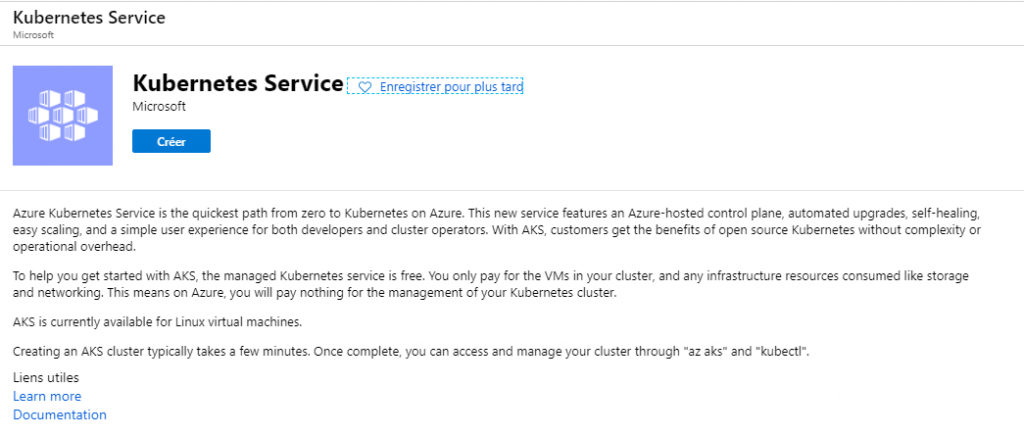
Je renseigne les champs de base : groupe de ressource, nom du cluster, région et préfixe DNS :
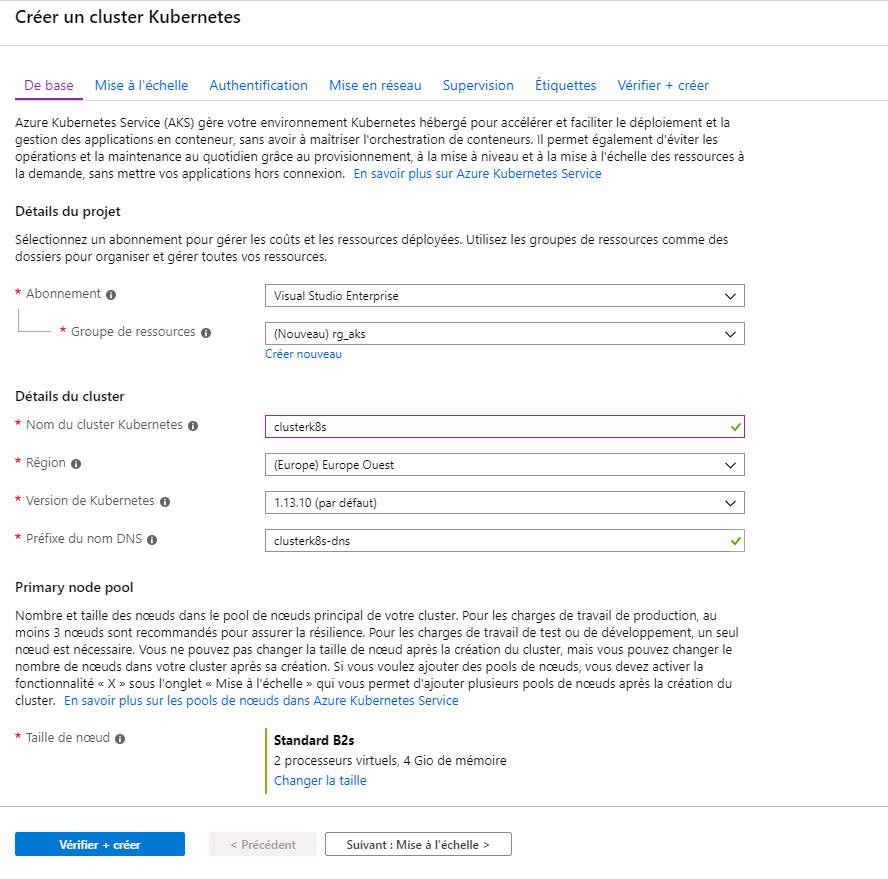
Attention, toutes les régions ne sont pas compatibles DevSpaces. La liste est ici : https://docs.microsoft.com/en-us/azure/dev-spaces/about#supported-regions-and-configurations.
Après validation de ma configuration je peux créer mes ressources :
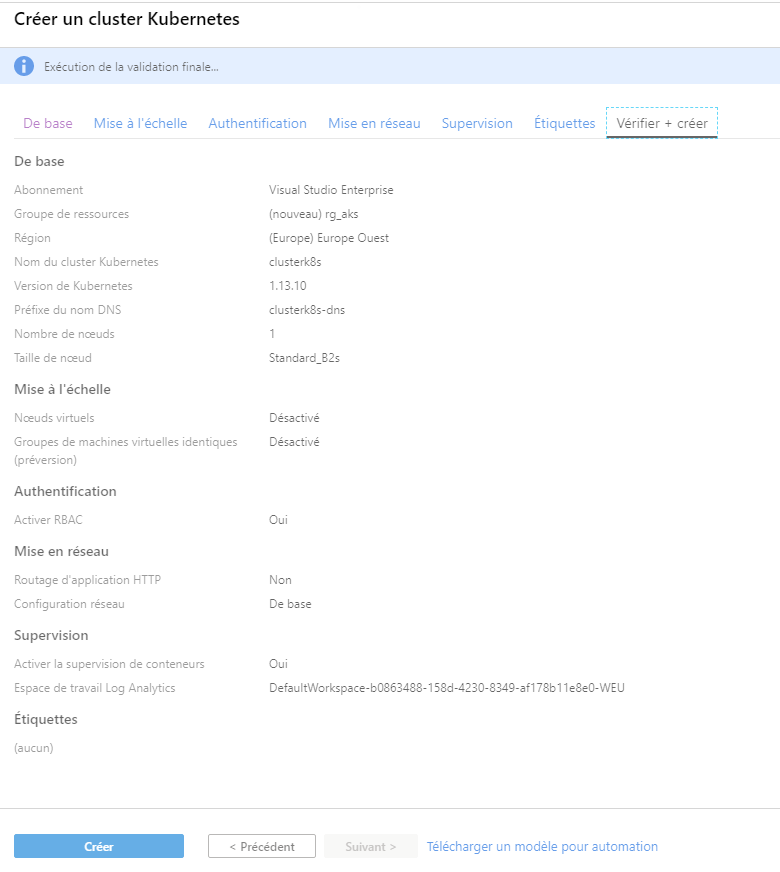
Le déploiement du cluster est en cours :
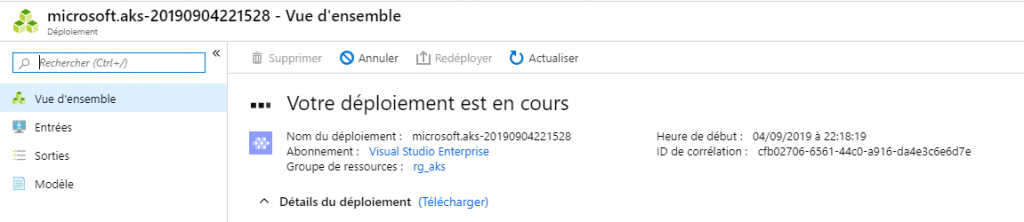
Une fois créé, accéder à votre AKS et activer la fonctionnalité Dev Spaces :
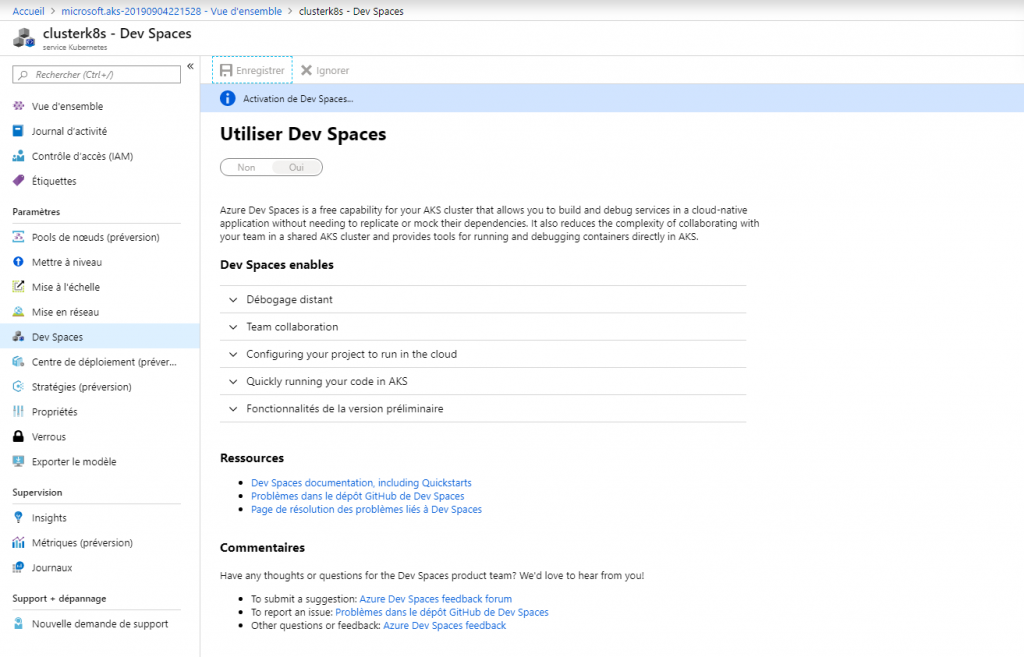
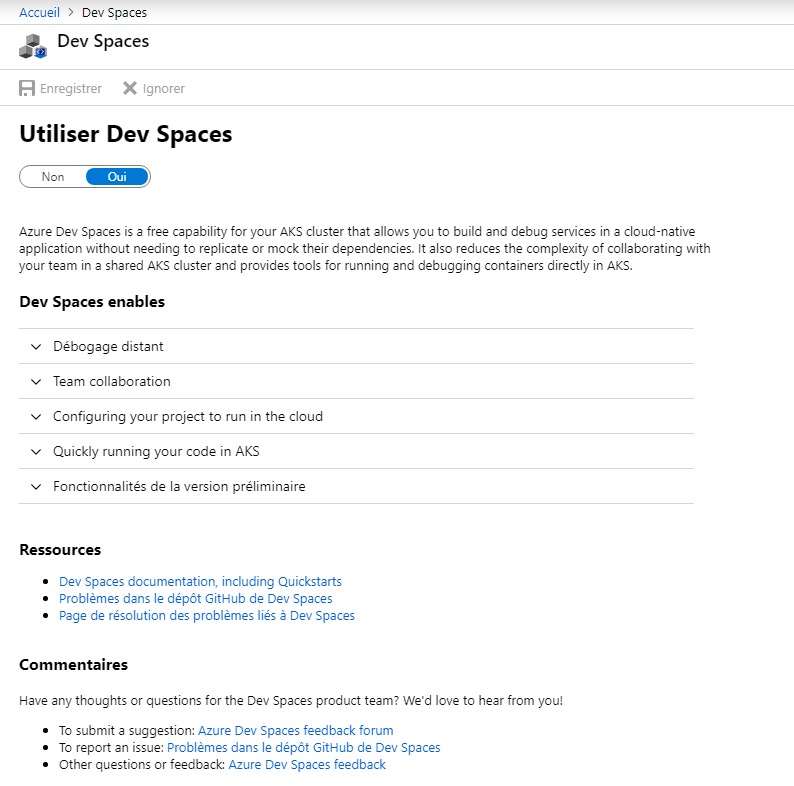
Maintenant ouvrons notre Visual Studio. On peux utiliser le projet template présent ici pour faire notre test 🙂
Je dois sélectionner Azure Dev Spaces comme contexte d’exécution :
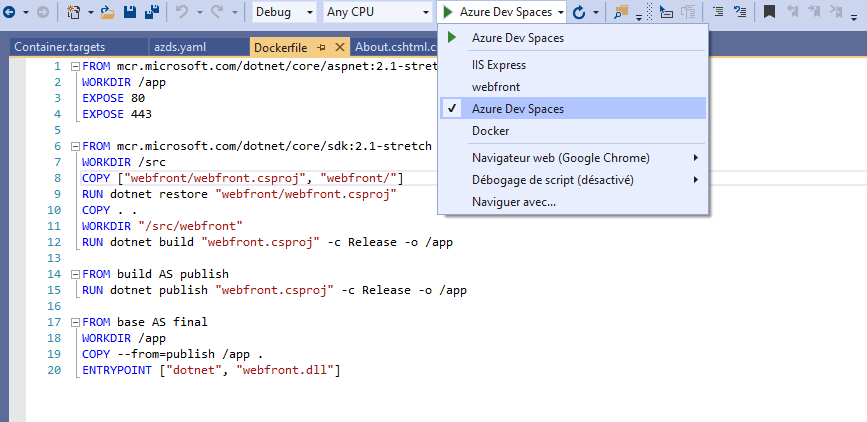
Dans la fenêtre Azure Dev Spaces, je choisis maintenant mon cluster tout neuf. Il faut garder Espace défini sur “défault” et cocher la case “Accessible publiquement” :
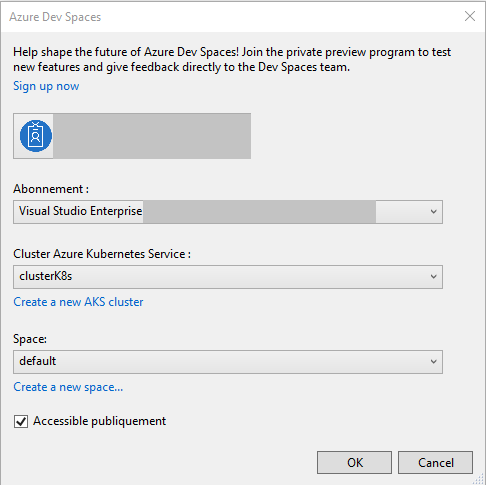
L’application va alors builder et être déployée dans mon cluster AKS :
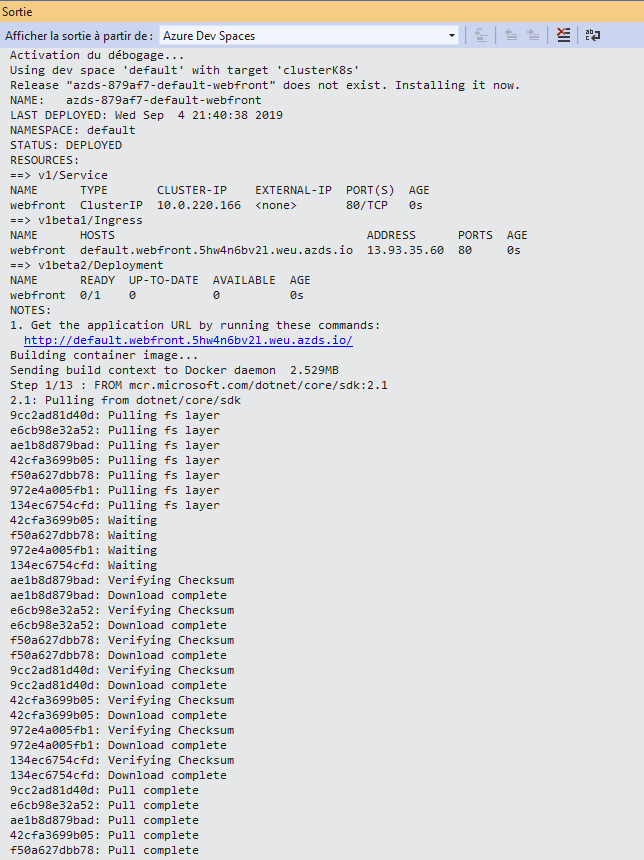
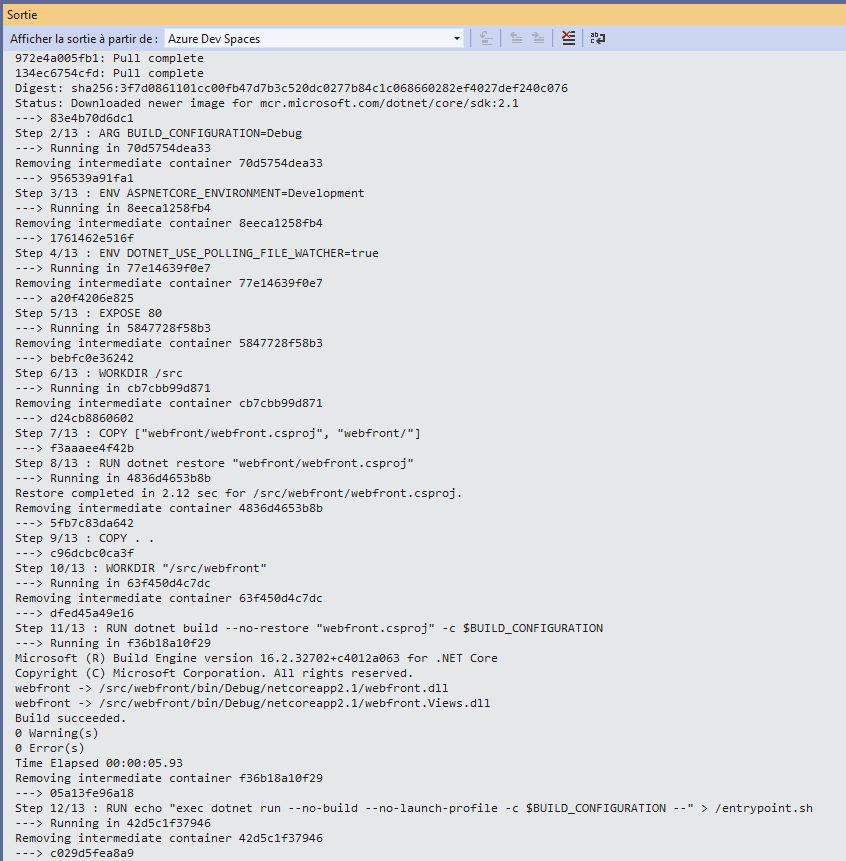

Si tout se passe normalement, un navigateur s’ouvre avec l’URL utilisée :
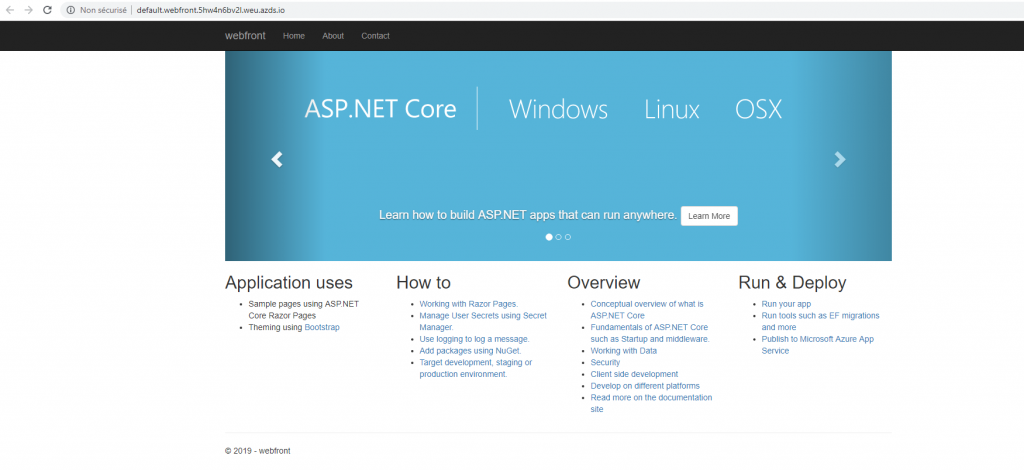
On peux alors mettre un point d’arrêt dans Visual Studio et constater que le debug fonctionne comme si mon application était déployée en local 🙂
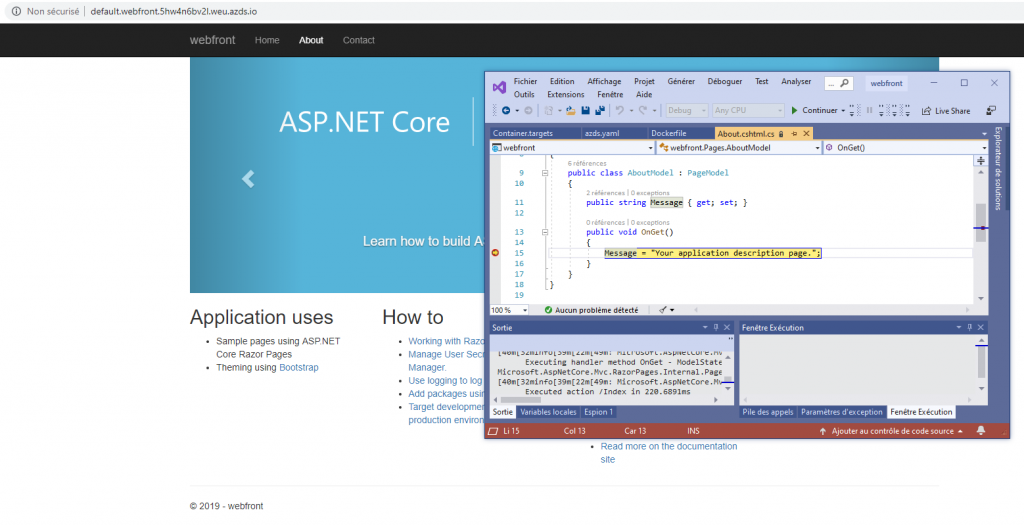
De même, si je modifie mon code et que je réexecute mon application via Dev Spaces, l’application déployée se met à jour automatiquement !
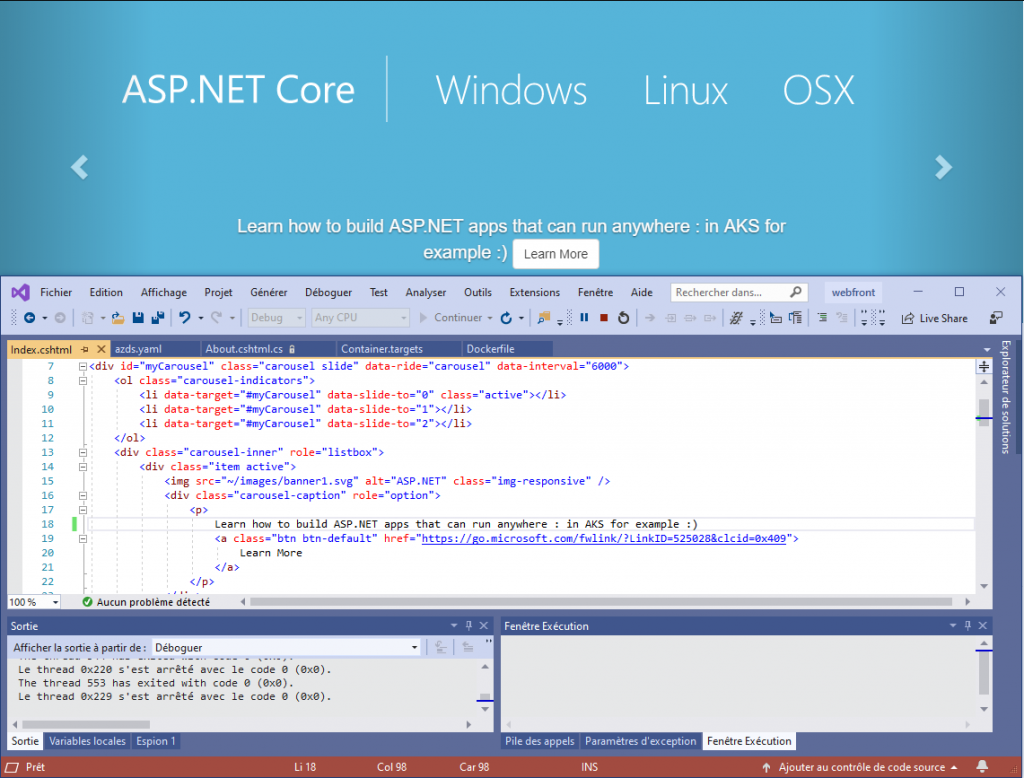
C’est tout pour cette rapide introduction à Dev Spaces qui nous permet de debugger facilement notre cluster Kubernetes dans Azure 🙂
A bientôt 🙂